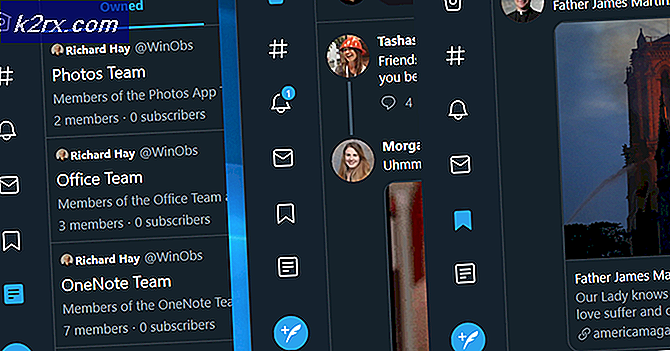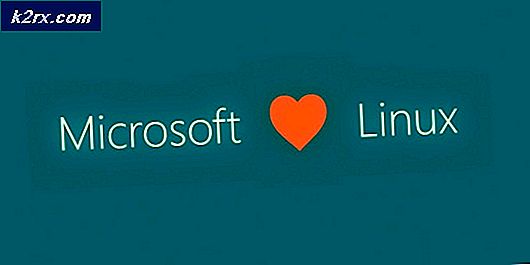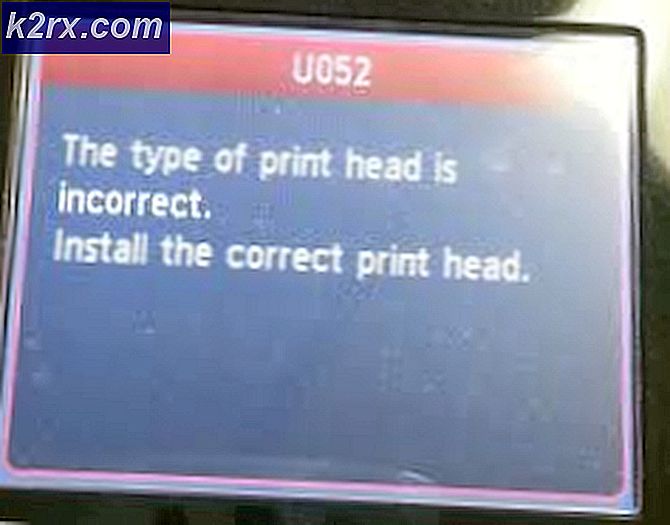วิธีการ: แทนที่เสาอากาศ WiFi 5 GHz สำหรับ iPhone 6 Plus
คู่มือนี้สามารถใช้เพื่อนำเสาอากาศ WiFi 5 GHz ของ iPhone 6 Plus ออก (และแทนที่) คำแนะนำง่ายต่อการปฏิบัติตามและทุกคนสามารถทำได้ คุณไม่จำเป็นต้องเป็นผู้เชี่ยวชาญในเรื่องนี้ ฉันขอแนะนำให้คนทำเองเพราะมันสร้างความสามารถพิเศษในตัวคุณและจะช่วยให้คุณสามารถช่วยคนอื่นได้เช่นกัน ส่วนที่ระบุไว้ในที่นี้สามารถซื้อได้จาก Amazon โดยตรง หากคุณไม่มีส่วนที่ต้องการ จากนั้นทำบุ๊กมาร์กหน้านี้และกลับไปที่หน้านี้เมื่อคุณพร้อมที่จะไปแล้ว
ต้นทุนรวมของชิ้นส่วนควรน้อยกว่า 60 เหรียญรวมถึงเสาอากาศทดแทน ไขควง Pentalobe P2 ที่ออกแบบมาสำหรับสกรู Pentalobe บน iPhone, ถ้วยดูดขนาดเล็กไขควง A # ฟิลลิป # 00
และถ้าคุณต้องการเปลี่ยนเสาอากาศ WiFi 5 GHz ใน iPhone 6 พร้อมกับเสาอากาศ WiFi รุ่นใหม่ 5 GHz แทน (คลิกที่นี่เพื่อดูใน Amazon)
ในการเริ่มตนใหปดเครื่อง ใช้ไขควง P2 Pentalobe เพื่อถอดสกรู Pentalobe ขนาด 3.6 มม. ที่อยู่ทั้งสองข้างของขั้วต่อ Lightning
กดถ้วยดูดขนาดเล็กลงบนหน้าจอให้แน่นและยึดแน่นหนาดีกว่าปุ่มโฮมเล็กน้อย
ถือ iPhone ลงด้วยมือข้างหนึ่งและใช้ถ้วยดูดด้วยมืออีกข้างหนึ่งเพื่อแยกกรณีด้านหลังของอุปกรณ์ออกจากชุดประกอบด้านหน้าเล็กน้อย เมื่อคุณแยกชิ้นส่วนเล็ก ๆ ออกเล็กน้อยให้จับเข้ากับเคสหลังด้วยเครื่องมือเปิดพลาสติกและต่อด้วยการถอดส่วนต่างๆของจอแสดงผลและด้านหลังออกจากกันด้วยการถอดคลิปหลายตัวที่ยึดสองส่วนไว้ด้วยกัน อย่าลืมใช้ทั้งเครื่องมือเปิดพลาสติกและถ้วยดูดเพื่อแยกอุปกรณ์ทั้งสองด้านออกและใช้แรงยึดเกาะและคงตัว
ถอดถ้วยดูดออกจากชุดจอแสดงผลโดยดึงที่รองถ้วยเพื่อคลายซีลสูญญากาศ
ดึงส่วนท้ายปุ่มหน้าแรกของชุดจอแสดงผลออกจากด้านหลังของ iPhone โดยใช้คลิปจำนวนมากตามขอบด้านบนของตัวเครื่องเป็นบานพับ
สนับสนุนชุดจอแสดงผลที่มุม 90 °เทียบกับเคสด้านหลังและตรวจดูให้แน่ใจว่าทั้งสองครึ่งของอุปกรณ์อยู่ในลักษณะนี้จนกว่าคุณจะแยกชุดประกอบด้านหน้าจากด้านหลังออกจากกัน
ขณะถือด้านหน้าของอุปกรณ์ไว้ที่มุม 90 °ถอดสกรู Phillips # 00 จำนวน 1.2 มม. สกรูหนึ่งตัวขนาด 1.5 มม. และสกรูหนึ่งตัวขนาด 2.9 มม. ฟิลลิปส์ # 00 ที่ยึดแผงยึดสายประกอบจอแสดงผล
ถอดแผงยึดสายประกอบของจอแสดงผลออกจากบอร์ดตรรกะของ iPhone
ในขั้นตอนต่อไปสี่ขั้นตอน (และขั้นตอนที่คุณถอดคอนเนคเตอร์แบตเตอรี่ออกจากบอร์ดลอจิก) ตรวจดูให้แน่ใจว่าคุณแงะตัวเชื่อมต่อสายเคเบิล เท่านั้น ไม่ใช่ บนซ็อกเก็ตบนกระดานตรรกะของ iPhone
ขณะที่ยังคงสนับสนุนจอแสดงผลไว้ที่มุม 90 °ด้วยมือข้างหนึ่งให้ใช้เครื่องมือเปิดพลาสติกเพื่อค่อยๆงอขึ้นและปลดสายเชื่อมต่อกล้องด้านหน้าและช่องเสียบสายลำโพงของหูฟังออกจากซ็อกเก็ตบนบอร์ดลอจิก
พ่นและปลดสายเชื่อมต่อปุ่ม Home จากบอร์ดตรรกะ
แคร่และถอดสายเชื่อมต่อข้อมูลจอแสดงผลออกจากบอร์ดตรรกะ สุดท้ายให้แงะและปลดสายต่อสาย digitizer ออกจากบอร์ดตรรกะ
PRO TIP: หากปัญหาเกิดขึ้นกับคอมพิวเตอร์หรือแล็ปท็อป / โน้ตบุ๊คคุณควรลองใช้ซอฟต์แวร์ Reimage Plus ซึ่งสามารถสแกนที่เก็บข้อมูลและแทนที่ไฟล์ที่เสียหายได้ วิธีนี้ใช้ได้ผลในกรณีส่วนใหญ่เนื่องจากปัญหาเกิดจากความเสียหายของระบบ คุณสามารถดาวน์โหลด Reimage Plus โดยคลิกที่นี่ขณะนี้คุณสามารถถอดชุดจอแสดงผลของ iPhone ออกจากด้านหลังได้อย่างปลอดภัย
ถอดสกรู Phillips # 2 และสกรูหนึ่งตัวขนาด 3.1 มม. จากสกรูขั้วต่อแบตเตอรี่ที่อยู่ในเคสด้านหลังเล็กน้อยด้านล่างปลั๊ก SIM ของอุปกรณ์
ถอดขั้วต่อตัวยึดแบตเตอรี่โลหะออกจากเคสหลังอย่างระมัดระวัง
ค่อยๆงอและถอดขั้วต่อแบตเตอรี่ใต้วงเล็บออกจากซ็อกเก็ตบนกระดานตรรกะโดยใช้เครื่องมือเปิดพลาสติก
ถอดสกรู 5 มม. ฟิลลิปสวิทช์และสกรูขนาด 2.8 มม. ฟิลลิปสโบรกที่ยึดเสาอากาศ WiFi 5 GHz ไว้ในตำแหน่งด้านหลังตรงเหนือแบตเตอรี่
ใช้แหนบเพื่อยกตัวยึดเสาอากาศ WiFi 5 GHz ขึ้นและปิดด้านหลัง
ใช้เครื่องมือเปิดพลาสติกเพื่อค่อยๆเสียบเสาอากาศ WiFi 5 GHz ขึ้นจากบอร์ดตรรกะ
ใช้แหนบเพื่อยกขั้วต่อเสาอากาศ WiFi 5 GHz อย่างระมัดระวังออกจากคลิปยึดบนบอร์ดตรรกะ
ใช้เครื่องมือเปิดพลาสติกเพื่อปลดสายไฟและตัวเชื่อมต่อสายควบคุมเสียงออกจากซ็อกเก็ตตามลำดับบนบอร์ดลอจิก ถ้าตัวเชื่อมต่อทั้งสองตัวเชื่อมต่อกันโดยใช้แท็กกาวเดียวพวกเขาจะถอดออกจากซ็อกเก็ตของพวกเขาเป็นคู่
ถอดสกรู 8 มม. ฟิลลิ่งสปอตและสกรู 2 ตัวขนาด 1.6 มม. ฟิวเจอร์ # 00 ที่ยึดเสาอากาศ WiFi 5 GHz ไว้กับเคสหลังของ iPhone
ยกเสาอากาศ WiFi 5 GHz ขึ้นแล้วนำออกจาก iPhone โดยใช้แหนบ
แทนที่เสาอากาศ WiFi 5 GHz ให้ตรวจสอบว่าคุณได้วางเครื่องซักผ้าขนาดเล็กไว้ที่มุมบนซ้ายของเสาอากาศจากนั้นให้ประกอบ iPhone อีกครั้งโดยทำตามขั้นตอนที่ระบุไว้ด้านบนในแบบย้อนกลับ
PRO TIP: หากปัญหาเกิดขึ้นกับคอมพิวเตอร์หรือแล็ปท็อป / โน้ตบุ๊คคุณควรลองใช้ซอฟต์แวร์ Reimage Plus ซึ่งสามารถสแกนที่เก็บข้อมูลและแทนที่ไฟล์ที่เสียหายได้ วิธีนี้ใช้ได้ผลในกรณีส่วนใหญ่เนื่องจากปัญหาเกิดจากความเสียหายของระบบ คุณสามารถดาวน์โหลด Reimage Plus โดยคลิกที่นี่